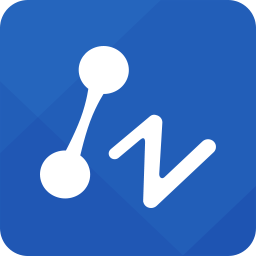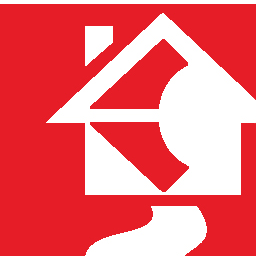Ashampoo 3D CAD Architecture 8(3D建模工具)
v8.0 官方版大小:1.4 GB 更新:2025/01/10
类别:图像软件系统:WinAll
分类分类

大小:1.4 GB 更新:2025/01/10
类别:图像软件系统:WinAll
Ashampoo 3D CAD Architecture 8 是一款非常专业优秀的家居设计和3D建模软件,使用这款软件用户快速便捷的创建和设计出逼真的3D建筑和家居设计模型,可帮助用户轻松有条理的一步步规划和设计您的新家,用户可以通过3D房屋模型对新家设计进行规划,通过2D、3D 和横截面视图让您时刻清楚的了解项目情况,让用户可以对建筑和房屋设计的部分环节进行完善和优化,让用户可以进行完美专业的房屋设计和3D模型建模,非常适合室内装潢、家装设计师等用户进行使用。
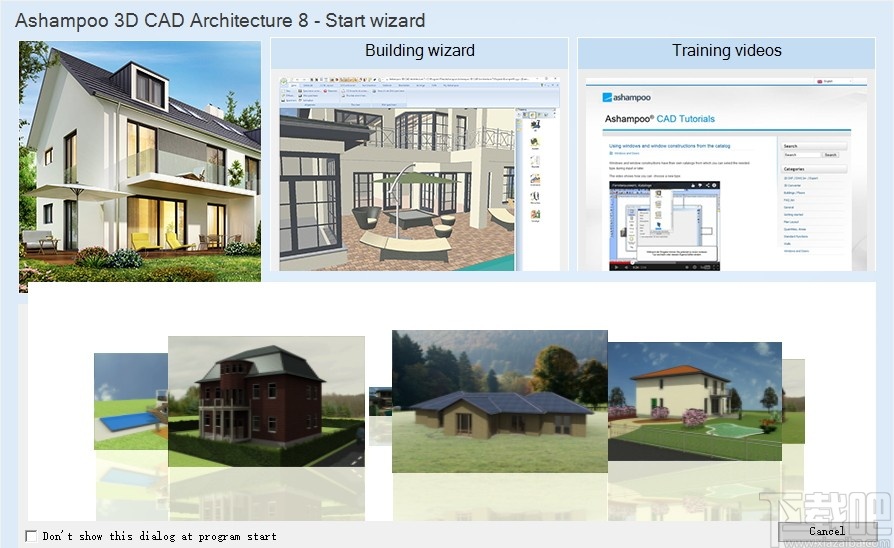
3D形式查看打开的门
门窗尺寸的2D平面图
单独启用楼梯组件
复制和移动天窗
轻松复制墙上的窗户
对象面板使用新的边缘吸附
充值2D物体颜色
镜像3D物体和2D符号
3D光栅元素,适用于大空间
规划好屋顶的太阳能设备
输出地板、墙面和天花板细节
屋顶向导、屋顶合并、屋顶开口
楼梯生成器、地形设计器、窗口向导
1、软件内置多种新的3D百叶窗、窗帘、暖气等素材
2、支持项目便捷导入导出
3、原生64位支持,性能更快更先进
4、自定义充填样式,2D形式显示3D纹理,更美观更传神
5、界面简洁直观、功能丰富实用,支持更快更直观的访问各功能
6、自由设置摄像机位置和查看角度
1、完成软件下载双击软件弹出软件语言显示设置弹框,该弹框可以进行软件语言显示设置
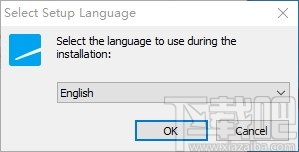
2、进入软件安装界面,点击next按钮即可进行软件安装
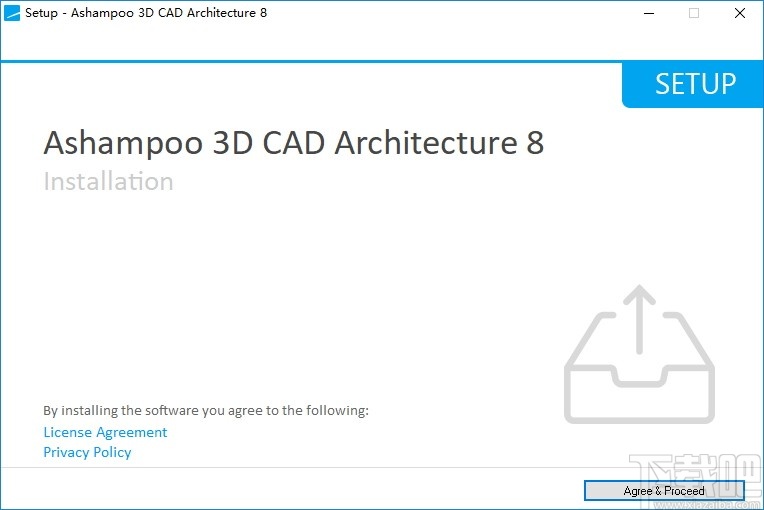
3、一直点击next按钮完成软件安装,最后点击finish按钮即可关闭弹框并启动软件
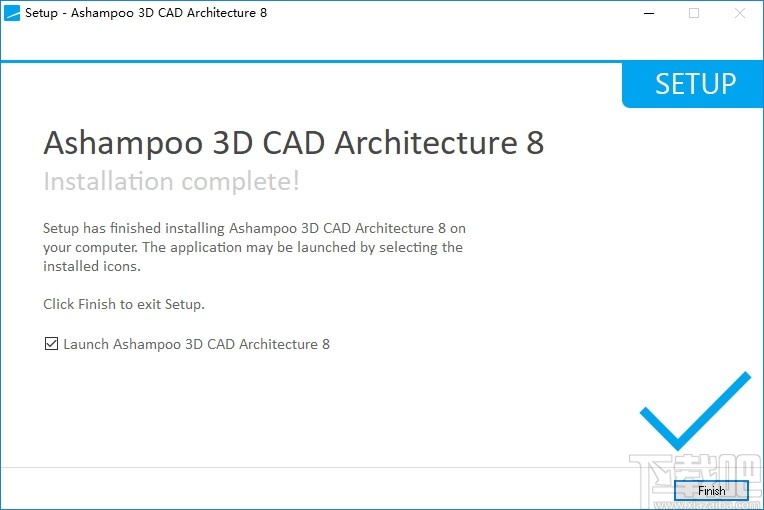
4、进入软件项目模型选择界面,点击选择建筑向导可以根据向导进行项目配置
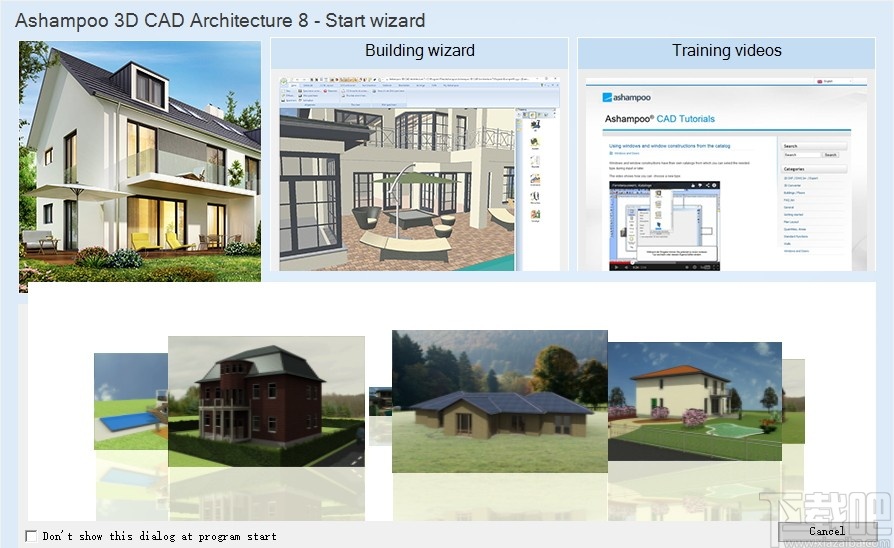
5、进入项目向导配置界面可以让用户简单便捷的进行建筑项目各项参数设置
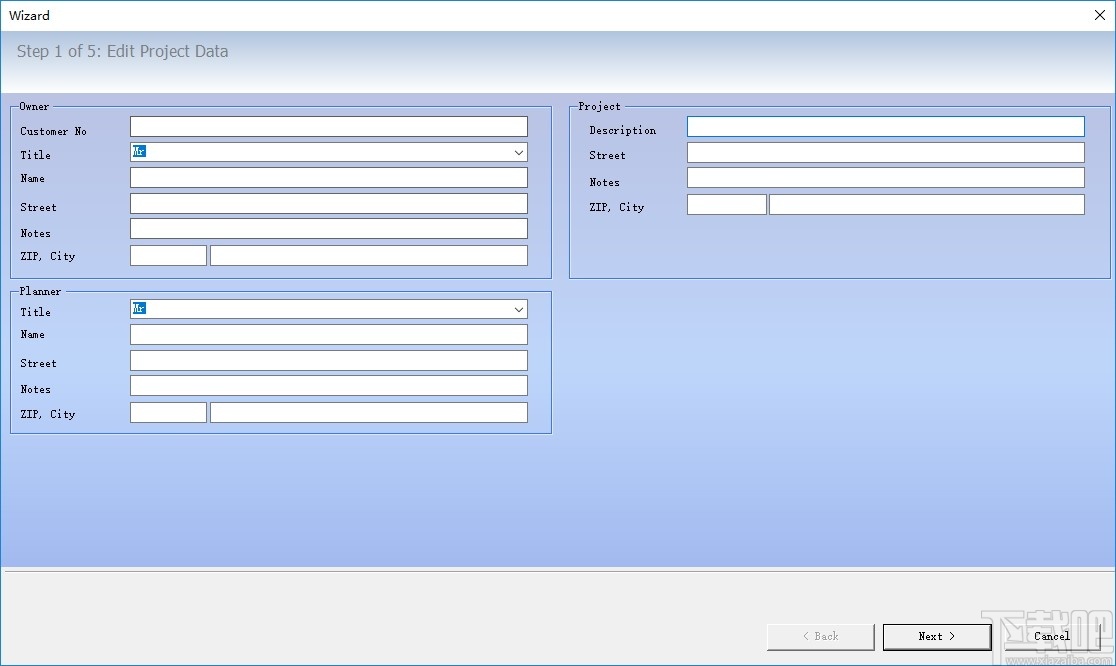
6、完成项目配置即可进行建筑项目设计,点击选择模型鼠标右键即可对项目模型参数进行调整
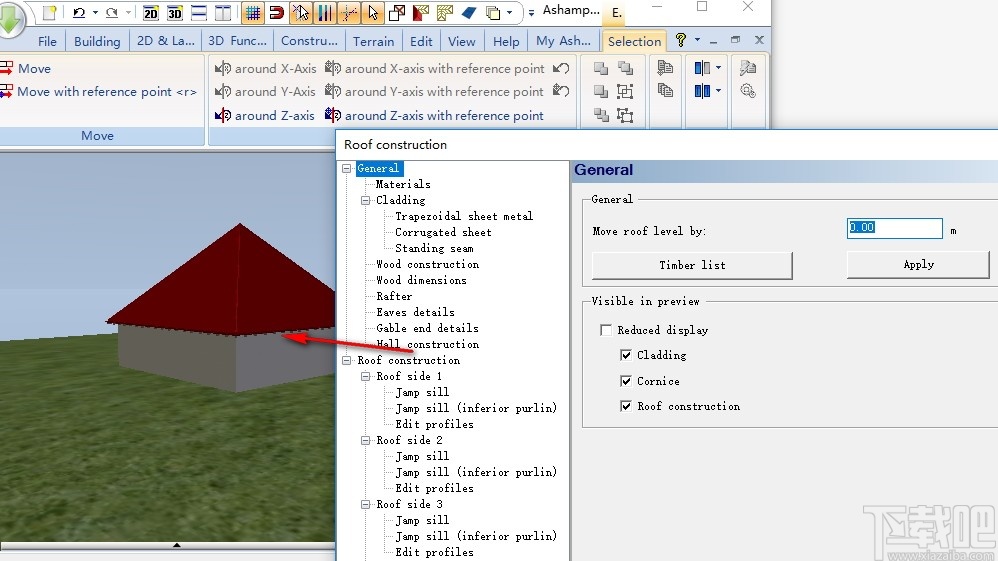
7、点击软件右边的模型编辑栏可以选择模型样式进行添加和调整
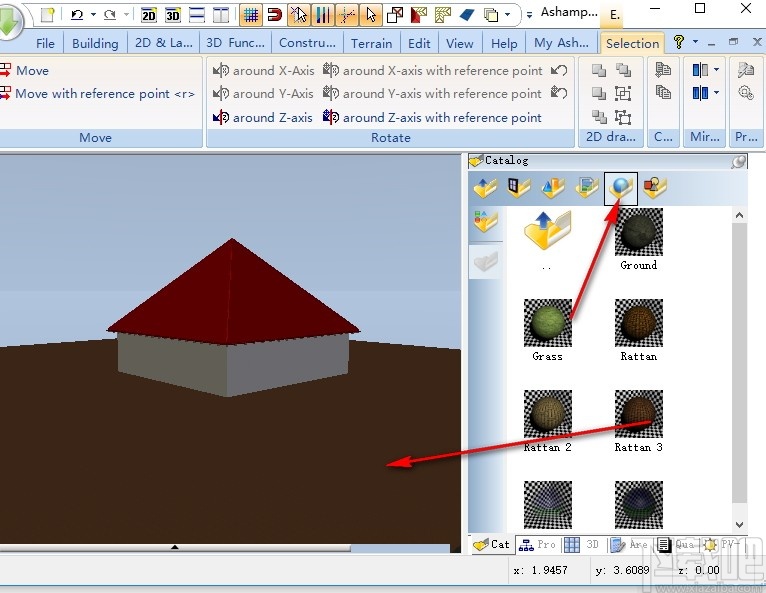
8、点击人物模型可以通过拖动模型进行人物模型添加
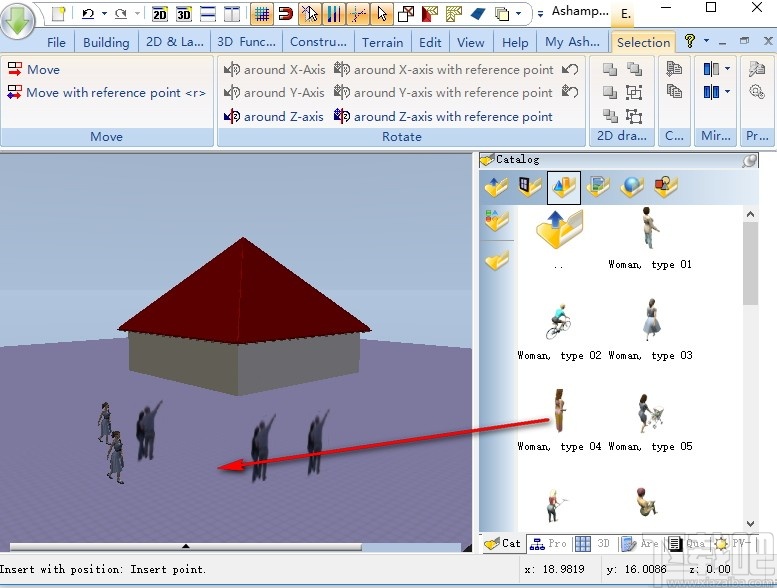
9、点击打印按钮弹出软件打印弹框,该弹框可以对打印界面进行设置
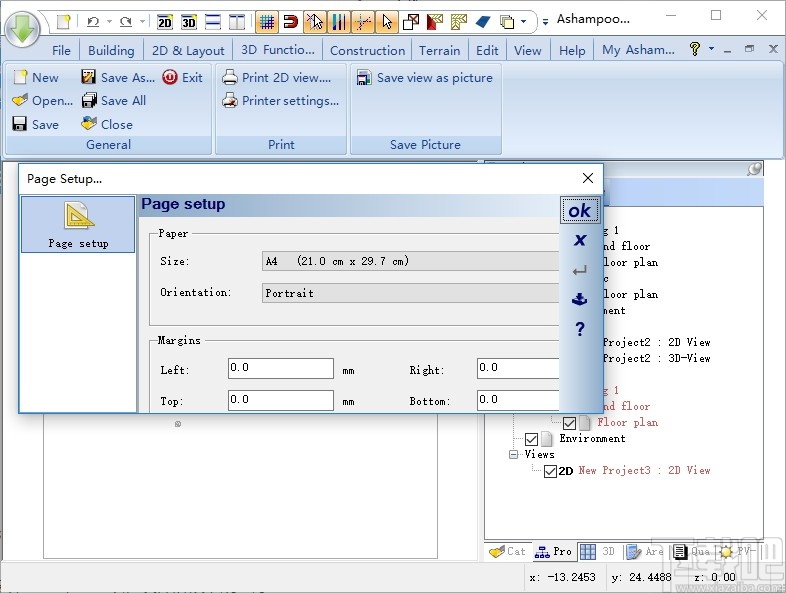
10、点击软件左上角的文件按钮弹出软件功能列表,点击设置按钮可以对软件成功功能进行设置
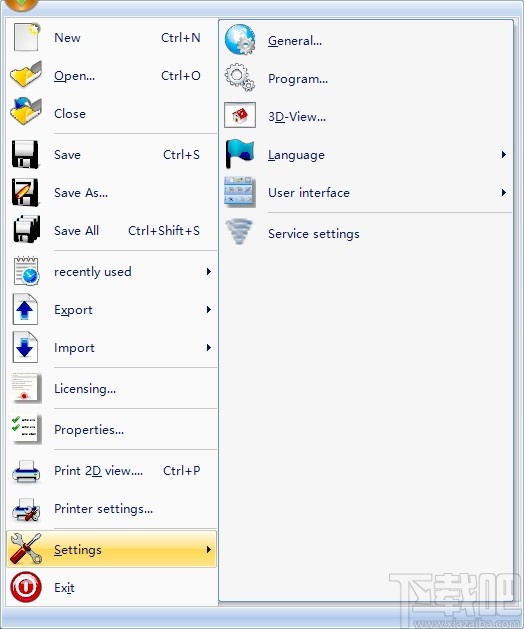
3D构造和减法实体的可见性
这两个元素都可以在“可见性”对话框的“ 3D对象”下设置为可见或不可见。
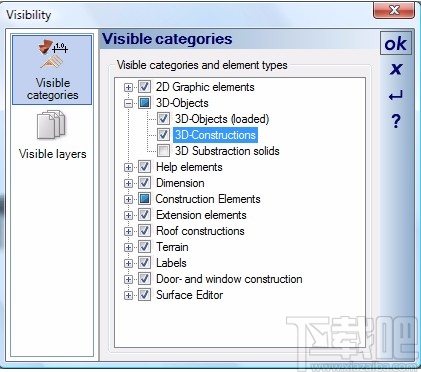
3D结构的2D表示
与大多数其他构造元素一样,3D构造使用确定其3D和2D表示形式的材料。 但是,在此默认情况下会禁用2D表示,因为正常的填充或阴影表示会干扰建模。 如果需要,可以通过选中“使用2D材质显示属性”来在对话框中激活2D表示。
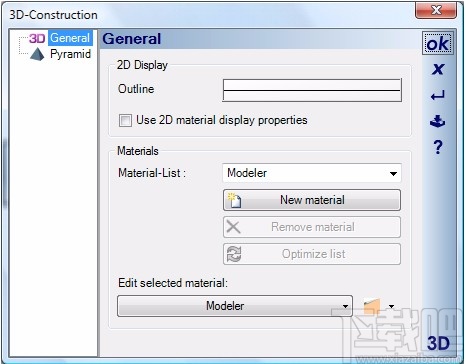
3D构造的材料
3D构造的每个组件基本上都使用自己的材料。即使使用拖放将目录中的可视化材料应用于3D结构,也会在内部创建新材料。如果3D结构被合并或是布尔运算的结果,则会列出完整结构的材料。该列表显示在对话框中,并带有材料预览。
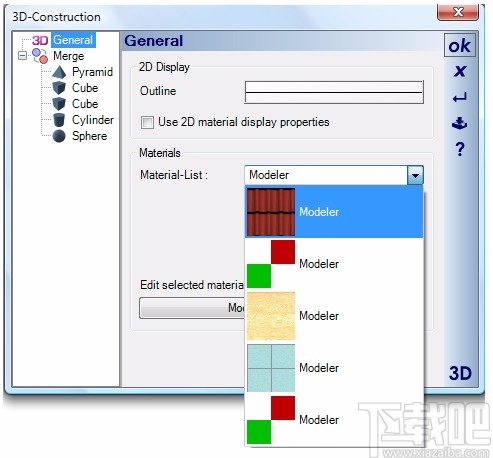
如前所述,新材料是通过拖放操作产生的,但是也可以通过单击对话框中的“新材料”按钮直接创建。如果需要,可以在“材料”对话框中更改材料的名称,方法是单击“编辑所选材料”按钮来激活。然后可以为材料分配一个名称,以使其在对话框中更容易识别。
还提供了一个选项来优化物料清单。使用此选项,所有相同的材料将合并为一个。但是,这意味着,如果更改了材质,则更改将应用于使用该材质的所有元素,这很可能就是目的。
一个示例:3D结构包含四个钢支架,通过拖放分别在目录中添加了每种目录中的钢材。结果,在列表中创建了四个单独的材料。这意味着,为了将来进行更改,必须将新材料拖到四个支架的每个上。如果列表经过优化,则这些材料将被合并为一种,这对于所有四个支撑都是通用的。如果随后将新材料拖到一个支架上,则相同的材料会自动应用到所有其他支架上。
使用什么-3D对象或3D构造?
在许多情况下,建议将用户创建的3D构造另存为3D对象,并简单地以与其他3D对象相同的方式使用它们。原因可能是:
· 更好的性能
·易于定位和缩放
一个例子:我们要创建一个带有栏杆的阳台。使用可用于旋转实体的函数对栏杆进行建模。

载入项目或对其进行更改时,项目中包含的所有3D构造始终会被完全重建并重新计算,而完成的3D对象只是简单地载入和显示。在此示例中,根据系统的不同,每次旋转固体的处理大约需要10秒钟。另一方面,将阳台作为完整的3D对象从目录中加载只需大约1秒钟。
因此,建议按以下步骤建造阳台:
1.将平台输入为立方体或挤压实体。
2.创建一个栏杆作为旋转实体。
3.将栏杆另存为实体,以备日后需要更改时使用。
4.将栏杆另存为目录中的3D对象。
5.输入栏杆基础作为扫掠实体。
6.将栏杆放置为3D对象。使用多重复制功能可创建更多栏杆。
7.输入护栏作为扫掠实体。
8.栏杆支柱也应创建为实体,并保存并插入为3D对象。
9.现在,使用矩形鼠标,在2D平面图中选择所有组件。
10.将整个阳台保存在“输出> 3D格式> 3D对象”菜单上的目录中。
11.由于我们混合了3D对象和3D结构,因此无法将阳台整体保存为3D结构在目录中。因此,还应保存项目文件以供以后更改。
性能,分辨率,表面数量
对于球体和圆柱体等各种圆形实体,以及旋转实体,很容易发生这样的情况:创建具有大量表面的3D对象,这些对象并不是完全必要的,并且仅对系统或系统造成不必要的负载以后使任务变得更加困难。因此,建议一开始时不时检查3D构造的表面数量,并调整某些参数,例如球体和圆柱体的线段数量,或轮廓的弯曲线段数量。旋转牢固,满足实际要求。
栏杆模型是由两个直径为2 cm的圆柱体和一个直径为4 cm的球体创建的。如果使用标准设置为16 x 16线段的球体和两个分别具有16线段的圆柱体,则作为3D对象的栏杆总共具有以下曲面:
两个圆柱体有2 x 60的表面
球体的480个表面
总计:每个栏杆600个表面。
如果将30个栏杆用于栏杆,则仅栏杆的这一部分就具有18,000个表面。不仅要以3D表示的表面,还必须为平面视图中的替代2D表示和横截面的2D表示计算表面。
如果将圆柱体的设置更改为6段,将球体的设置更改为8 x 8,则曲面的分配如下:
两个气缸2 x 20个表面
球体的112个曲面
总计:每个栏杆共152个表面。
这意味着30个栏杆的4,560个表面,即减少了13,440个表面。只要直径较小,只要不计算出扶手的特写视图,两者之间的差异就几乎不会引起注意。
对于每个3D对象,其属性对话框中都会显示表面数量。
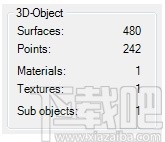
因此,根据模型,始终检查曲面的数量,仅创建特定应用程序必需的曲面。
2D轮廓和轮廓,旋转,扫描和挤出实体的基础
为了支持3D构建,对2D图形插件的功能进行了各种增强。 最重要的增强功能是:
·球,椭圆和圆弧的可调整分段。
·自动生成轮廓,即由直线,折线和圆弧形成闭合的多边形。
·将多边形拆分为线段。
·精确缩放多边形,2D符号和图像。
借助这些功能可以创建任何轮廓,并从中创建用于建模的实体。
保存轮廓和轮廓
所有闭合的多边形/轮廓(包括提供的示例)都保存在构造元素目录(目录\ AEC \ Profiles)中。 如果需要,您可以按照常规方式创建自己的子目录来保存这些文件。 这些文件具有自己的文件格式* .profile。 目录中的目录称为“个人资料”,预览中的文件夹也称为“个人资料”。 这些文件可以在扫掠实体的对话框中访问,也可以在使用拖放进行计划时简单地插入并定位。 然后将轮廓作为2D多边形插入,并可立即用于创建拉伸或旋转实体。
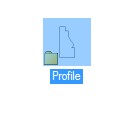
选择用户创建的轮廓或闭合的多边形时,可以将其另存为配置文件中通过右键单击打开的上下文菜单中的轮廓。
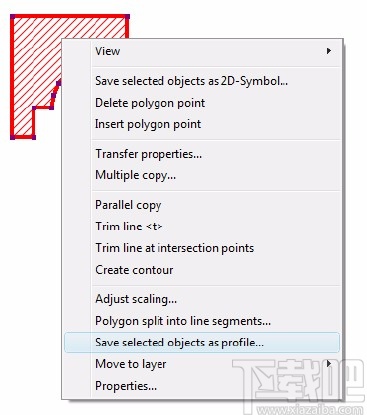
输入轮廓,创建轮廓
输入封闭的多边形会自动创建轮廓,也可以使用“创建轮廓”功能从线条,折线和圆弧等元素生成轮廓。对此的要求是轮廓具有连续的端点并且可以最终闭合。
一个例子:
对于栏杆脚,我们需要以下配置文件。
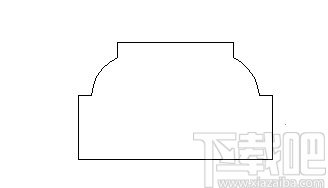
如有必要,我们可以创建带有指导原则的施工辅助工具,以实现准确的输入并确保正确的比例。
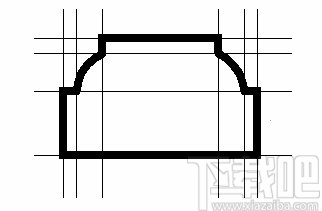
后续轮廓由两条折线和两条弧线(使用3个点输入)组成,折线的端点与相应弧的端点相交。
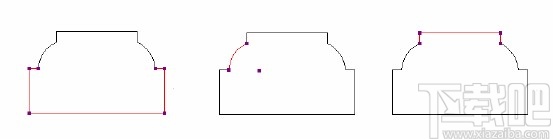
输入完成后,在选择2D元素之一时,可通过“编辑2D图形”工具栏或上下文菜单创建轮廓,并通过右键单击激活该轮廓。
上下文菜单:
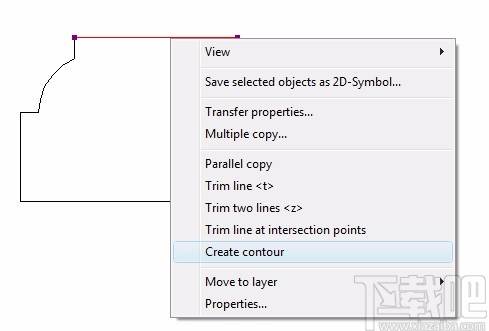
工具栏:在这种情况下,不必选择元素。激活工具后,通过将鼠标光标放在轮廓的元素上来创建轮廓,然后将其突出显示。现在,单击鼠标左键即可开始创建轮廓。
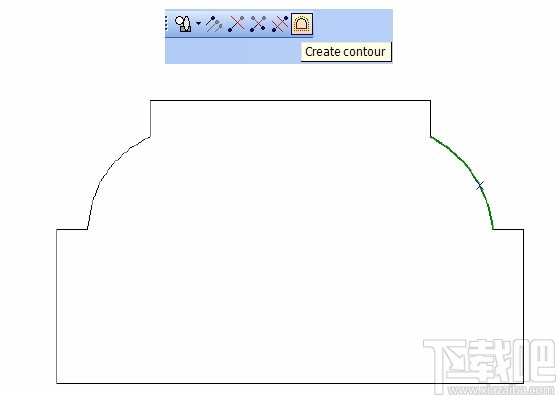
如果存在有效轮廓,则将其自动转换为封闭的多边形,并可以另存为轮廓或直接用于创建旋转或挤出实体。
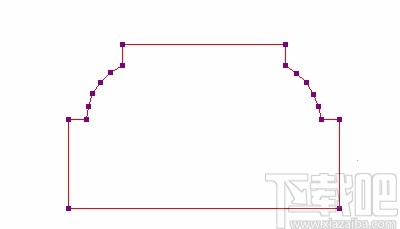
提示:即使轮廓未闭合,也会生成轮廓。这样,可以创建扫掠固体的路径。但是,非闭合轮廓不能保存为轮廓
新增:计算体积、门尺寸和地基
轻松计算出表面面积、体积和地面开挖区域等细节,包含填满花坛所需的泥土。支持在 2D 平面视图中测量门窗。还有新的组件来完善您的蓝图:地基!甚至还支持单一、条形地基和底板。而且您还可以算出挖空或空余的体积!
新增:更好的视点对齐,可打开的 3D 门和更多的窗户
新的侧视图和俯视图限制了透视图调整,使项目检查变得更加轻松和舒适。神奇的 3D 视图让一切看起来栩栩如生。可打开的门使房间更加真实,特别是进行虚拟游览时。您甚至可以单独调节门的打开角度!新的 Ashampoo 3D CAD 为室内设计增加了更多的灵活性和可定制性。例如,您现在可以给各种窗户加上百叶窗和窗帘,甚至可以打开窗户以更加真实!
Ashampoo® 3D CAD Architecture 8 中的新特性
精确分析开挖区域和地面
门窗尺寸的 2D 平面图
3D 视图的视点对齐
3D 形式查看打开的门
650 多种新的 3D 百叶窗、窗帘、暖气等
新的测量方法:支持多边形和文本
修改墙长度不影响门窗位置
CAD迷你编辑器 图像软件50.6 MB1.0 官方版
详情DWG to WMF Converter MX 图像软件4.98 MB6.1.2.100 官方版
详情cad转pdf转换器 图像软件50.6 MB1.0 官方版
详情DWG to Image Converter MX 图像软件5.25 MB6.1.2.110 官方版
详情中望CAD2015 图像软件247.68 MB2015.04.18.26908 中文版
详情caxa电子图板 图像软件967 MB2015R1 官方版
详情浩辰CAD 2015 图像软件132.77 MB15.2.0.1 官方版
详情纬衡CAD2009 图像软件43.03 MB7.1.5 官方版
详情Any DWG to PDF Converter 图像软件9.32 MB2015 官方版
详情CorelCAD2015 图像软件205 MB中文版
详情AutoCAD2016 图像软件1.44 GB中文版
详情考拉猫家装设计软件 图像软件48.33 MB2.0.3 官方版
详情Envisioneer 图像软件345 KB11 官方版
详情统达线切割软件 图像软件193.18 MB3.2.006 官方版
详情燕秀工具箱 图像软件21.33 MB2.81 免费版
详情CCAD 图像软件46.03 MB8.3 免费版
详情DWG TrueConvert 图像软件33.23 MB17.0.54.130 免费版
详情SpaceCAD 图像软件6.48 MB5.0.0.268 官方版
详情天正电气 图像软件85.5 MB8.5 官方版
详情绘易CAD 图像软件7.59 MB5.35 免费版
详情点击查看更多
AutoCAD2016 图像软件1.44 GB中文版
详情富怡绣花打版软件 图像软件16 MB5.0 免费版
详情微兆图形编程中间件软件 图像软件19.53 GB5.0 官方版
详情亿图网络图绘制软件 图像软件73 MB8.0 官方版
详情亿图电路图绘制软件 图像软件40 MB8 官方版
详情亿图建筑平面图设计软件 图像软件62 MB8 官方版
详情AutoCAD2014 64位版 图像软件1.47 GB2.0.8.0 官方版
详情亿图管道绘制P&ID软件 图像软件52 MB8 免费版
详情迅捷CAD编辑器专业版 图像软件2.82 MB5.0 官方版
详情CAD快速看图 图像软件23.6 MBv5.13.1.71 官方版
详情天河云CAD 图像软件700 MB1.2.3 官方版
详情富怡模板/缝纫CAD系统 图像软件46 MB10 免费版
详情CAD快速看图工具 图像软件9.8 MB1.0.0 免费版
详情中望CAD plus 图像软件247.68 MB15.0.2015.1116 官方版
详情CAD迷你画图 图像软件13.56 MB18.0.0.1 官方版
详情Excel转CAD 图像软件15 KB1.0 官方版
详情CAD图文管家 图像软件1.03 MB1.0.0.0 官方版
详情CadStd Lite 图像软件767 KB3.7.4 官方版
详情柏狼服装cad超级排料系统 图像软件16.53 MB4.1.1.15 官方版
详情建荣CAD工具箱 图像软件634 KB2.0 官方版
详情点击查看更多
牛牛在线玩2025 休闲益智61.5MBv7.2.0
详情欢乐拼三张更新版本2025 休闲益智61.5MBv7.2.0
详情宁波游戏大厅奉化双扣2025 休闲益智61.5MBv7.2.0
详情欢乐拼三张手机单机2025 休闲益智61.5MBv7.2.0
详情97棋牌2025官方最新版 休闲益智61.5MBv7.2.0
详情时光娱乐6.1.2版2025 休闲益智61.5MBv7.2.0
详情欢乐拼三张免费的那种2025 休闲益智61.5MBv7.2.0
详情网络牛牛游戏2025 休闲益智61.5MBv7.2.0
详情欢乐拼三张无限金币无限钻石2025 休闲益智61.5MBv7.2.0
详情欢乐拼三张手机版2025 休闲益智61.5MBv7.2.0
详情欢乐拼三张免费金币版2025 休闲益智61.5MBv7.2.0
详情有牛牛的游戏2025 休闲益智61.5MBv7.2.0
详情欢乐拼三张手游专区2025 休闲益智61.5MBv7.2.0
详情爱玩棋牌2025安卓最新版 休闲益智61.5MBv7.2.0
详情微信牛牛2025 休闲益智61.5MBv7.2.0
详情欢乐拼三张红包版2025 休闲益智61.5MBv7.2.0
详情牛牛游戏中心联机2025 休闲益智61.5MBv7.2.0
详情jj游戏平台2025 休闲益智61.5MBv7.2.0
详情欢乐拼三张手游2025 休闲益智61.5MBv7.2.0
详情时光娱乐5.1.2版2025 休闲益智61.5MBv7.2.0
详情点击查看更多